 如何应用AutoCAD绘制建筑施工图
如何应用AutoCAD绘制建筑施工图
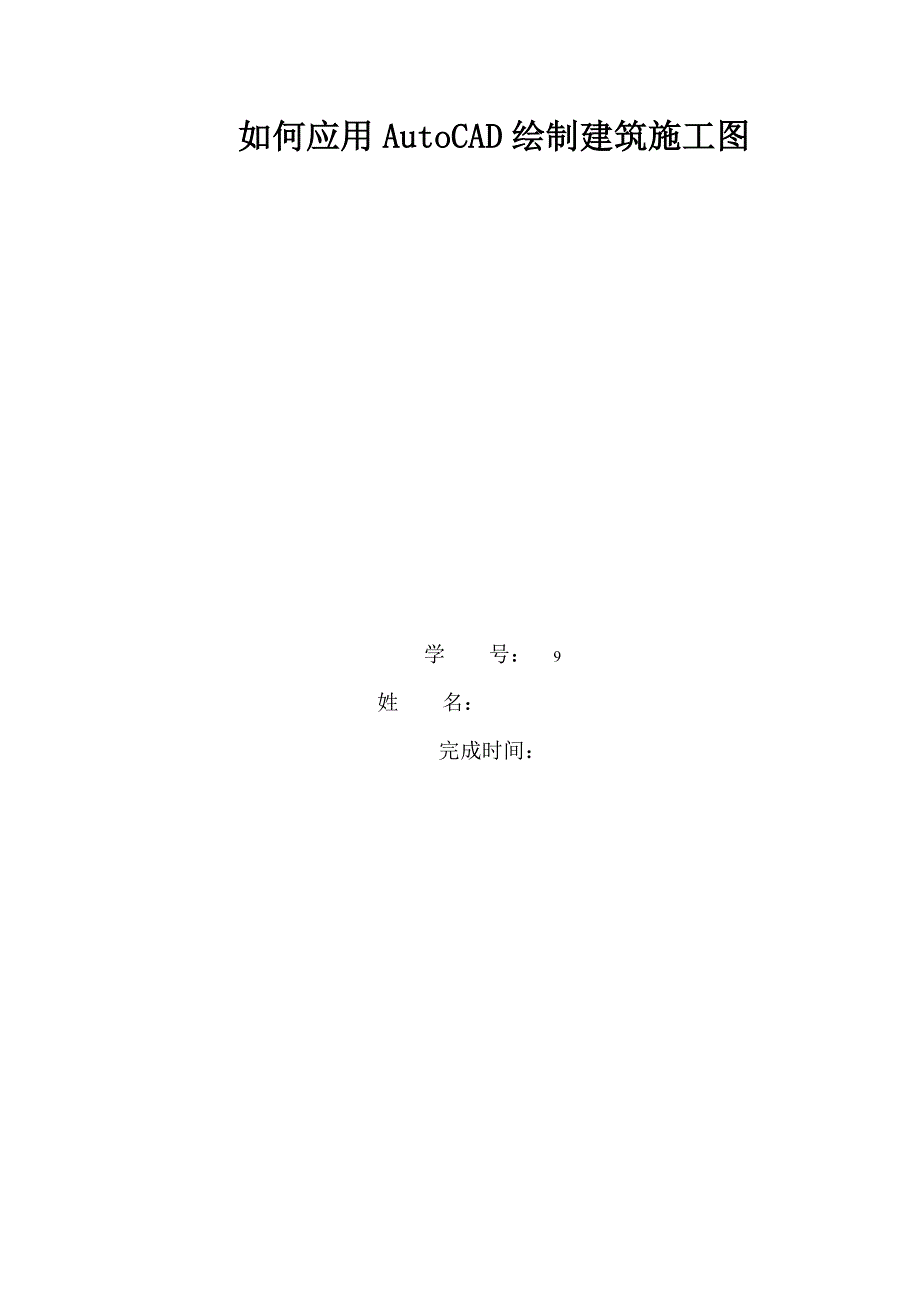


《如何应用AutoCAD绘制建筑施工图》由会员分享,可在线阅读,更多相关《如何应用AutoCAD绘制建筑施工图(10页珍藏版)》请在装配图网上搜索。
1、如何应用AutoCAD绘制建筑施工图 学 号: 9姓 名: 完成时间: 使用AutoCAD绘制建筑施工图的技巧摘要:CAD覆盖的工作领域不断地扩大,已在工程设计中承担着不可替代的重要作用。想要学好它必须通过在学习班中系统的学习,对教材的理解,并与同学及CAD能手交流,及时请教各种问题,节约学习的时间。CAD软件绘图能真正做到方便、整洁、清洁、轻松。总结学习中应注意的事项,首先应该熟悉AutoCAD的工作界面。如果你对一个软件的工作界面不熟悉,那就无从谈起怎样去熟习使用该软件了。在熟悉工作界面环境的基础上加以运用各种命令,是画好一张图的最起码的要求。绘图要养成一种良好的作图习惯,培养一套自己实用
2、的绘图程序和技巧。总结一些建筑绘图的快捷方法,以使自己的绘图速度加速,并通过大量绘图来练习基本操作命令。只有长时间的锻炼,才能够熟能生巧。关键词:CAD技巧 应用 快捷命令 其他命令目录摘要:2一、学习应注意的事项4二、基本要求42.1需要掌握的重点命令(快捷命令)42.2常用功能键52.3常用快捷键52.4其他命令6三、使用AutoCAD软件应注意的事项7总结:9参考文献:10CAD即计算机辅助设计与制图,是指运用计算机系统辅助一项设计的建立、绘制、修改、分析或优化的过程。随着CAD技术的不断发展,其覆盖的工作领域也不断地扩大,如工程设计CAD项目的管理、初步设计、分析计算、绘制工程、三维动
3、态、统计优化等。通过多年的设计实践CAD技术以简单、快捷、存储方便、精确、功能强大等优点已在工程设计中承担着不可替代的重要作用。许多工程都应用了计算机进行辅助设计和辅助绘图, 用CAD绘图可以一只鼠标做你想做的任何事情。它有统一的线型库、字体库,图面整洁统一。CAD软件所提供的UNDO功能让你不必担心画错,它可以使你返回到你画错之前的那一步。你可以在电脑系统后台运行一些音乐播放软件,一边听音乐一边工作。 CAD软件绘图真正做到方便、整洁、清洁、轻松。CAD技术作为成熟的普及技术已在企业中广泛应用,并已成为企业的现实生产力。通过CAD设计学习,下面就AutoCAD绘制建筑施工图入门小技巧进行简单
4、探讨。找一个有实力的专业AutoCAD补习班或训练中心。找对合适的教材是非常重要的。多认识AutoCAD高手:也许你的四周就有AutoCAD熟练用户,甚至是AutoCAD高手,我们就要主动去结识请教,并且保持沟通与联系,以备不时之需!也许他们轻轻一出手,就能解决你的苦恼,甚至让你的功力大增,减少摸索的时间。 一、学习应注意的事项 不要闭门造车,多看、多学、多充电,才不会成为“井底之蛙”。广结善缘,多认识一些AutoCAD高手,找到高手当*山,才能缩短自己的学习摸索时间。如果能适时地解决各种疑难杂症,则整个学习将更顺畅,实力将更上一层楼。古人云:“老师领入门修行在自身”,学习贵在坚持,不能“三天
5、打鱼,二天晒网”,只有长时间的锻炼,才能够熟能生巧。 二、基本要求 2.1需要掌握的重点命令(快捷命令) 绘图命令 L, *LINE(直线) PL, *PLINE(多段线) REC, *RECTANGLE(矩形) C, *CIRCLE(圆) A, *ARC(圆弧) DIV, *DIVIDE(等分) MT, *MTEXT(多行文本) B, *BLOCK(块定义) IN, *I ERT(插入块) BH, *BHATCH(填充) 修改命令: CO, *COPY(复制) MI, *MIRROR(镜像) AR, *ARRAY(阵列) O, *OFFSET(偏移) RO, *ROTATE(旋转) M, *
6、MOVE(移动) E, DEL键 *ERASE(删除) X, *EXPLODE(分解) TR, *TRIM(修剪) EX, *EXTEND(延伸) S, *STRETCH(拉伸) SC, *SCALE(比例缩放) BR, *BREAK(打断) F, *FILLET(倒圆角) PE, *PEDIT(多段线编辑) ED, *DDEDIT(修改文本) 2.2常用功能键 【F1】 *HELP(帮助) 【F2】 *(文本窗口) 【F3】 *O AP(对象捕捉) 【F8】 *ORTHO(正交) 2.3常用快捷键A圆弧 L直线 C圆 I插入块 B创建块 H图案填充 D标注样式管理器 E删除 F圆角 G群组
7、M移动 O偏移 P平移 S拉伸 W外部块 V视图对话框 X分解 Z显示缩放 T多行文字 co复制 MI镜像 AR阵列 RO旋转 SC比例 LE引线管理器 EX延伸 TR修剪 ST文字样式管理器 DT单行文字 PO单点 XL参照线 ML多线 PL多段线 POL多边形 REC矩形 SPL样条曲线 EL椭圆 CH特性 CHA倒角 BR打断 DI查询距离 AREA面积 ID点坐标 MA特性匹配 MASSPROP质量特性 LS列表显示 TIME时间 SETTVAR设置变量 LA图层 COLOR颜色 LT线型管理 LW线宽管理 UN单位管理 TH厚度 捕捉 TT临时追踪点 FROM从临时参照到偏移 END
8、P捕捉到圆弧或线的最近端点 MID捕捉圆弧或线的中点 INT线、圆、圆弧的交点 APPINT两个对象的外观交点 EXT线、圆弧、圆的延伸线 CEN圆弧、圆心的圆心 QUA圆弧或圆的象限点 TAN圆弧或圆的限象点 PER线、圆弧、圆的重足 PAR直线的平行线 NOD捕捉到点对象 INS文字、块、形、或属性的插入点 NEA最近点捕捉 标注 DLI线型标注 DAL对齐标注 DOR坐标标注 DDI直径标注 DAN角度标注 QDIM快速标注 DBA基线标注 DCO连续标注 LE引线标注 TOL公差标注 DLE圆心标注 DRA半径标注 CAL计算器 Alt+N+Q快速 Alt+N+L线型 Alt+N+G对
9、齐 Alt+N+O坐标 Alt+N+R半径 Alt+N+D直径 Alt+N+A角度 Alt+N+B基线 Alt+N+C连续 Alt+N+E引线 Alt+N+T公差 Alt+N+M圆心 Alt+N+Q倾斜 Alt+N+S样式 Alt+N+V替代 Alt+N+U更新 CAD快捷键 F1:获取帮助 F2:实现作图窗和文本窗口的切换 F3:控制是否实现对象自动捕捉 F4:数字化仪控制 F5:等轴测平面切换 F6:控制状态行上坐标的显示方式 F7:栅格显示模式控制 F8:正交模式控制 F9:栅格捕捉模式控制 F10:极轴模式控制 F11:对象追踪式控制 Ctrl+B:栅格捕捉模式控制(F9) Ctrl+
10、C:将选择的对象复制到剪切板上 Ctrl+F:控制是否实现对象自动捕捉(f3) Ctrl+G:栅格显示模式控制(F7) Ctrl+J:重复执行上一步命令 Ctrl+K:超级链接 Ctrl+N:新建图形文件 Ctrl+M:打开选项对话框 AA:测量区域和周长(area) AL:对齐(align) AR:阵列(array) AP:加载*lsp程系 AV:打开视图对话框(dsviewer) SE:打开对相自动捕捉对话框 ST:打开字体设置对话框(style) SO:绘制二围面(2dsolid) SP:拼音的校核(spell) SC:缩放比例(scale) SN:栅格捕捉模式设置(snap) DT:文
11、本的设置(dtext) DI:测量两点间的距离 OI:插入外部对相 Ctrl+1:打开特性对话框 Ctrl+2:打开图象资源管理器 Ctrl+6:打开图象数据原子 Ctrl+O:打开图象文件 Ctrl+P:打开打印对说框 Ctrl+S:保存文件 Ctrl+U:极轴模式控制(F10) Ctrl+v:粘贴剪贴板上的内容 Ctrl+W:对象追踪式控制(F11) Ctrl+X:剪切所选择的内容 Ctrl+Y:重做 Ctrl+Z:取消前一步的操作 A:绘圆弧 B:定义块 C:画圆 D:尺寸资源管理器 E:删除 F:倒圆角 G:对相组合 H:填充 I:插入 S:拉伸 T:文本输入 W:定义块并保存到硬盘中
12、 L:直线 M:移动 X:炸开 V:设置当前坐标 U:恢复上一次操做 O:偏移 P:移动 Z:缩放2.4其他命令 由于这些命令不常用,而且英文单词难记,所以不需要去记住它,只要熟悉这些命令在AutoCAD软件所在的位置就可以了。这就需要我对AutoCAD界面十分熟悉。一般可分两种途径找到。 1、下拉式菜单栏 绘图/修改/标注/其他 相应的命令 2、运用桌面上的快捷键。 如何快速正确地输入命令 在初学的过程中,应该养成左手用键盘右手用鼠标的习惯,从而提高自己的绘图速度,姿势 双手“同心协力”、“左右开弓”。 右手尽量停在鼠标上,不要轻易擅离职守。 左手输入常用的命令(以命令快捷键为优先考虑)。
13、重复已执行的命令,右手配合鼠标右键或按键盘上的往上 向下 寻找;执行上一个命令时,点鼠标右键或直接按键盘空格或回车键即可。 对象捕捉配合“弹出式菜单”调入或者以左手键入;按F3进行开启对象捕捉。使用这些命令时,需要使用“透明命令”。许多AutoCAD的命令,只要在其前方输入命令的前面加单引号【】即变成“透明命令”,“透明命令”可在其他命令执行过程中使用,在这些命令执行后,AutoCAD会继续执行原来的命令而不会中断。 三、使用AutoCAD软件应注意的事项 1、首先应该熟悉AutoCAD的工作界面。如果你对一个软件的工作界面不熟悉,那就无从谈起怎样去熟习使用该软件了。AutoCAD2002主界
14、面主要包括:下拉式菜单栏、标准工具栏、对象性质工具栏、绘图工具栏、修改工具栏、模型/布局选项卡、命令窗口、设置状态栏、坐标显示栏等。 2、在熟悉工作界面环境的基础上加以运用各种命令,是画好一张图的最起码的要求。在绘制一张AutoCAD图前,应该有这样一种想法:我要用最快的速度、最高的质量来完成,并且所绘出的形、线条样式、颜色等要适中好看。虽然开始比较困难、速度比较慢,绘出的图不能达到十分满意的效果。不要灰心失望,经过一段时间的锻炼,你最终会达到你理想的水平的。这就需要你在多练习的的前提下,不要闭门造车、多看、多学、多充电,借鉴别人的成熟运用技术和经验,才能使自己的绘图水平在短时间内加以提高。
15、3、绘图要养成一种良好的作图习惯,培养一套自己实用的绘图程序和技巧。以下是我的一点经验总结。绘图前了解该施工图的各种工程要素(最起码主要的结构要了解) 设定相应的图层及其图层中相关的内容(可根据工程的有关规定和自己的喜好对图层的各要素进行设置) 根据各自对软件命令的熟悉程度在桌面上建立经常使用的工具栏及根据绘图需要设置常用的对象捕捉方式。 需要明确的是: 在设置图层时,要充分结合建筑上对线型、线宽的要求,不能够随意设置,要建立符合有关设计标准的线型、线宽。颜色可根据自己的喜好随意设置。 使用工具栏时,一般桌面上已经设置好常用的工具栏,如果自己还想增加自己常用的命令。可在下拉菜单 视图 工具栏中
16、去增加;也可在任一工具栏图标上方按鼠标右键,在弹出的toolbar快捷菜单中选择。 常用对象捕捉的设置,对象捕捉的方式:a、让光标移到设置状态栏对象捕捉上,点击鼠标右键,然后根据选择捕捉方式;b、下拉式菜单 工具草图设置。可根据绘图的需要和自身对捕捉命令的把握程度来设置对象捕捉我建议对象捕捉不要设置过多,设置常用的几个就可以了,避免绘图时分不清楚到底捕捉的对象是什么。我一般设置捕捉到端点(END)、捕捉到中心点(CEN)、捕捉到交点(INT)。如果需要捕捉到其他的类型点时,可点击捕捉工具栏的相应快捷键。可根据绘图的需要按F3键来开启对象捕捉。 F8键的灵活使用,F8键是正交(垂直水平)模式开关
17、键,是AutoCAD绘图时经常使用的命令,灵活的使用此键可以大大提高绘图水平和提高绘图效率。比如画一条直线时,它可以自动方向定位,使用时按功能键F8开启此功能,将光标移至要画线方向(前、后、左、右),输入距离即可迅速取得线段。 总结:以上是基于不提高硬件配置的前提下,靠积累绘图技巧,改变系统配置提高制图速度。当然通过提高硬配置方法,如提高微机档次,加大内存,增加图形加速卡等方法,也可以提高绘制图形的速度。随着CAD在建筑行业中的广泛应用,对于一个建筑工程人员来说不会AutoCAD是不行的。因此我们必须要提高自己的绘图速度,当然前提是我们要熟悉AutoCAD中基本操作命令和快捷图标的使用,并通过大量绘图来练习基本操作命令。在此基础上我们总结一些建筑绘图的快捷方法,以使自己的绘图速度加速。参考文献:AutoCAD2010建筑与装饰设计高级应用技法 李 彪 主编 电子工业出版社计算机绘图基础教程(AutoCAD) 张双才 主编 清华大学出版社AUTOCAD2000建筑工程设计绘图入门 张敏胡 主编 北京大学出版社AUTOCAD建筑工程设计绘图 唐 海 编著 清华大学出版社AUTOCAD建筑工程设计与绘图初步 王一春 主编 内蒙古大学出版社AUTOCAD工程设计 黄连素 主编 上海科技大学出版社AUTOCAD2002建筑工程设计绘图 李香敏 主编 电子科技大学出版社
- 温馨提示:
1: 本站所有资源如无特殊说明,都需要本地电脑安装OFFICE2007和PDF阅读器。图纸软件为CAD,CAXA,PROE,UG,SolidWorks等.压缩文件请下载最新的WinRAR软件解压。
2: 本站的文档不包含任何第三方提供的附件图纸等,如果需要附件,请联系上传者。文件的所有权益归上传用户所有。
3.本站RAR压缩包中若带图纸,网页内容里面会有图纸预览,若没有图纸预览就没有图纸。
4. 未经权益所有人同意不得将文件中的内容挪作商业或盈利用途。
5. 装配图网仅提供信息存储空间,仅对用户上传内容的表现方式做保护处理,对用户上传分享的文档内容本身不做任何修改或编辑,并不能对任何下载内容负责。
6. 下载文件中如有侵权或不适当内容,请与我们联系,我们立即纠正。
7. 本站不保证下载资源的准确性、安全性和完整性, 同时也不承担用户因使用这些下载资源对自己和他人造成任何形式的伤害或损失。
